Não importa o quão robustos e bem construídos sejam os laptops Lenovo, eles não são imunes aos problemas comuns que afligem os dispositivos de outros fabricantes. Problemas com a conectividade Wi-fi são um desses problemas frequentemente enfrentados pelos usuários da Lenovo.
A maioria dos produtos Lenovo vem com chips Broadcomm, que são conhecidos por terem sérios bugs que causam problemas de conectividade Wi-Fi. Os principais contribuintes para esse problema parecem ser bugs nos drivers do adaptador WLAN e configurações incorretas de gerenciamento de energia no Windows.
Outros fatores também estão contribuindo para esse problema, que discutiremos em detalhes e ofereceremos soluções para ajudá-lo a se conectar ao Wi-Fi.
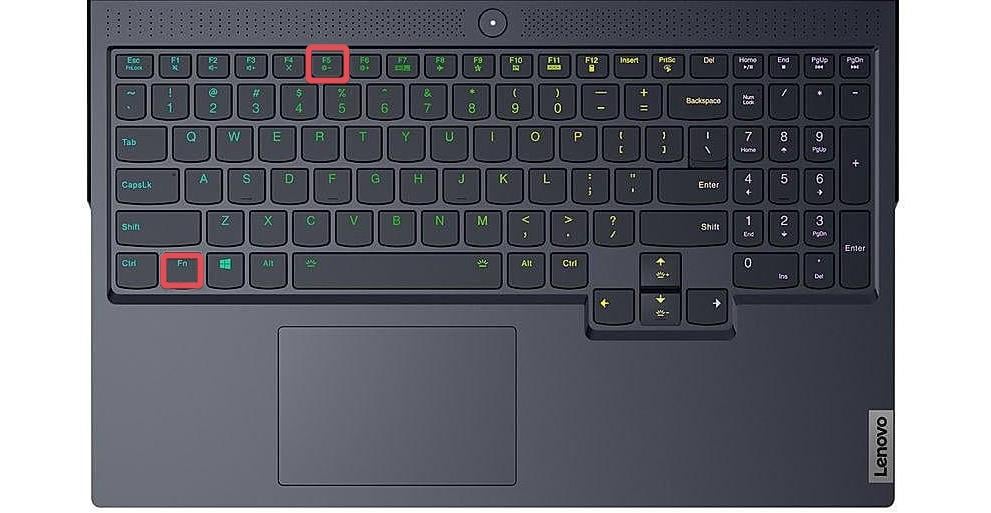
Motivos para Laptops Lenovo não se conectam ao Wi-Fi
Além dos drivers e das configurações de energia, esses são os outros motivos pelos quais você não pode se conectar ao Wi-Fi do seu dispositivo Lenovo. O interruptor Wi-fi no laptop está desligado Problemas com o roteador WLAN está desabilitado no BIOS O driver do adaptador sem fio está desabilitado Senha incorreta usada para conectar ao Wi-fi
Correções para laptops Lenovo que não se conectam ao Wi-Fi
Para começar, verifique se você habilitou o Wi-Fi na bandeja do sistema. Se você não conseguir ativar o Wi-Fi ou se conectar a uma rede Wi-Fi, reinicie o computador e veja se funciona agora. Às vezes, algumas pequenas falhas no Windows também podem causar problemas de conectividade que são corrigidos pela reinicialização do sistema.
Outra possível causa deste problema de conectividade Wi-Fi é não configurar corretamente o processo de autenticação da rede Wi-Fi. Verifique se você está tentando se conectar à rede correta e se inseriu a senha correta.
Ligue o Wi-fi Switch
Os laptops Lenovo incluem um switch físico dedicado que pode ser usado para ligar/desligar o Wi-Fi do dispositivo.
Na maioria dos laptops Lenovo, pressionar Fn + F5 fornece acesso aos controles Wi-fi. Para os Idea Models, pressionar esta combinação de teclas abrirá a janela Lenovo Wireless Device Settings. Certifique-se de que a placa de rede sem fio esteja ligada nesta configuração.
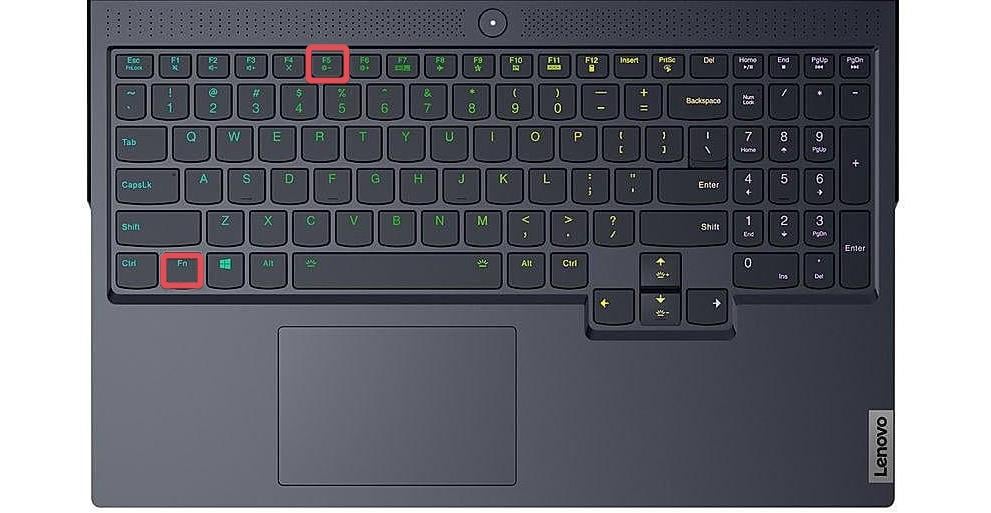
Para o Nos modelos Thinkpad mais recentes, pressionar F8 dá a você a opção de ativar ou desativar o rádio sem fio. Certifique-se de alterar seu status para Ativado se o encontrar desativado.
Reiniciando o roteador Wi-Fi
O problema pode muito bem estar relacionado ao seu roteador sem fio. Portanto, reiniciar o roteador é sempre a primeira coisa a fazer para a maioria dos problemas de conectividade.
Para isso, desconecte o roteador sem fio da fonte de alimentação. Aguarde cerca de 30 segundos e conecte-o novamente. Por fim, verifique se o laptop Lenovo pode se conectar à rede Wi-fi.


Se ainda tiver problemas de conexão, tente conectar-se ao Wi-Fi com outro dispositivo (telefone celular, tablet etc.). Se a conexão não for estabelecida no outro dispositivo, o problema provavelmente está no roteador ou no ISP. Entrar em contato com o ISP seria uma boa opção neste caso.
Se o problema de conexão estiver limitado ao seu laptop Lenovo, tente as correções sugeridas abaixo.
Desativar o modo avião
Na maioria das vezes, os usuários deixam seus dispositivos no modo Avião. Isso desativará todos os meios de conexão em seu dispositivo, incluindo redes celulares e Wi-Fi.
Clique no ícone Wi-fi na bandeja do sistema. Certifique-se de que o modo Avião esteja desativado. Se estiver ativado, clique nele para desativá-lo.
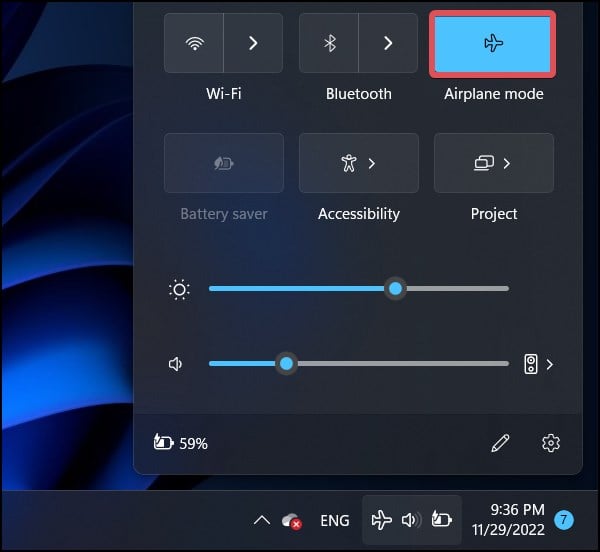
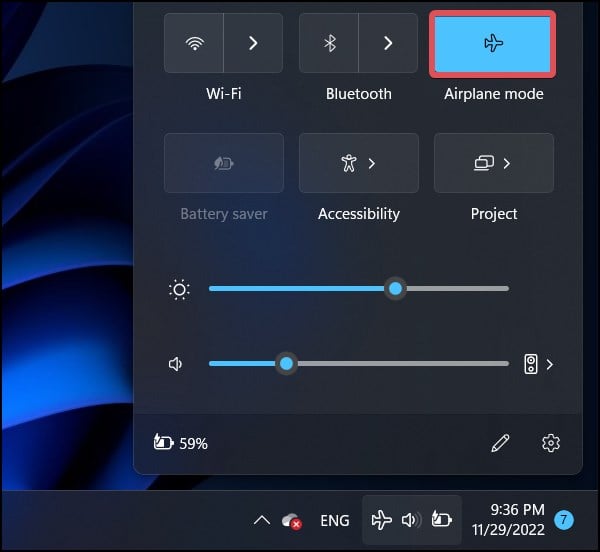 Agora, veja se você pode se conectar ao Wi-fi.
Agora, veja se você pode se conectar ao Wi-fi.
Ativar LAN sem fio no BIOS
Os usuários podem configurar suas conexões sem fio (WLAN e Bluetooth) no BIOS. Conectar-se ao WiFi seria impossível se a WLAN estivesse desativada no BIOS do seu dispositivo Lenovo.
Reinicie o computador e entre no BIOS. Vá para Configuração ou Seção Avançada. 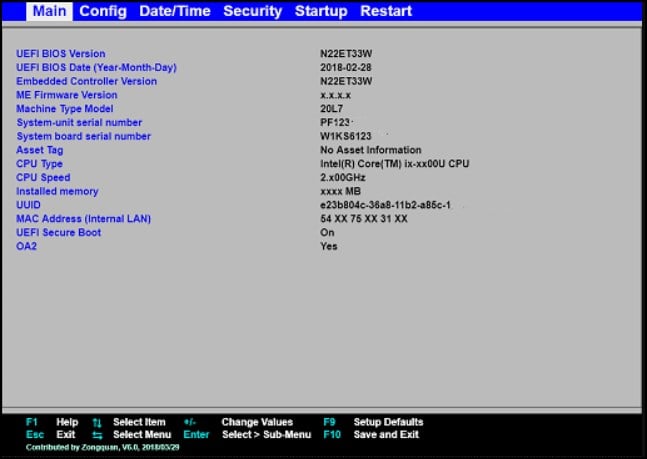
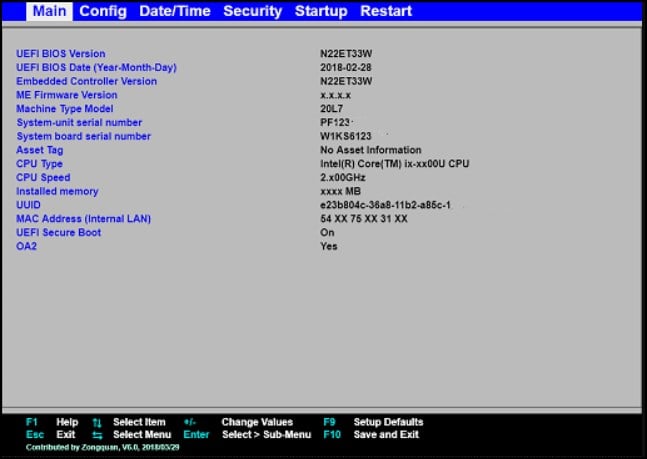 Navegue até a opção de dispositivo WLAN. Esta opção também pode ser nomeada como um dispositivo sem fio em alguns modelos de dispositivos Lenovo. Defina a opção como Ativado.
Navegue até a opção de dispositivo WLAN. Esta opção também pode ser nomeada como um dispositivo sem fio em alguns modelos de dispositivos Lenovo. Defina a opção como Ativado. 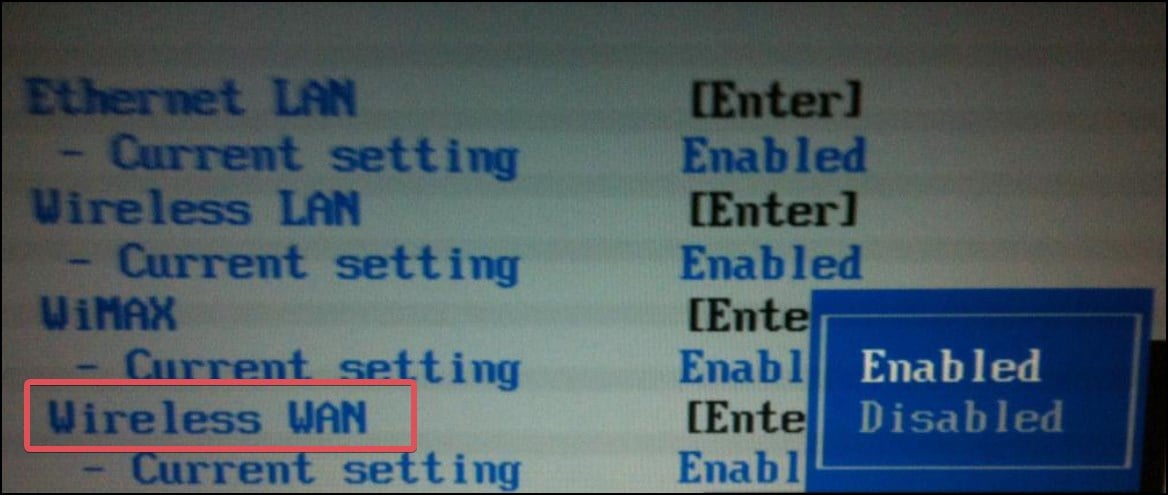
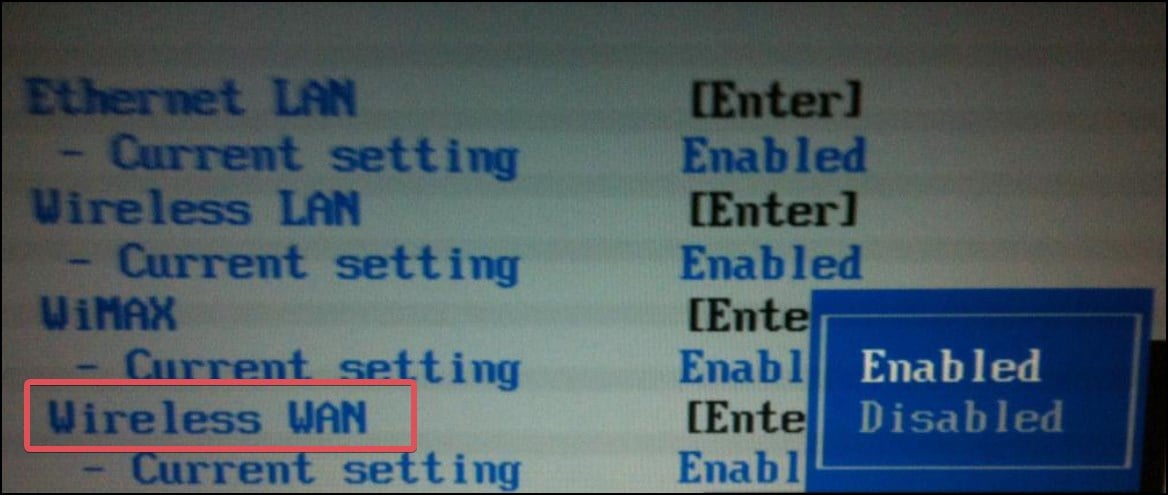 Salve as alterações e saia do BIOS. Quando o Windows inicializar, ligue o Wi-fi e verifique se ele pode se conectar à rede.
Salve as alterações e saia do BIOS. Quando o Windows inicializar, ligue o Wi-fi e verifique se ele pode se conectar à rede.
Habilitar o driver do adaptador sem fio
O driver dos adaptadores WLAN desempenha um papel crucial na operação do Wi-fi em seu dispositivo Lenovo. Se esses drivers estiverem desativados, você não conseguirá se conectar ao Wi-fi. Siga estas etapas para ativá-lo no gerenciador de dispositivos.
Pressione a tecla Windows + X e abra o Gerenciador de dispositivos. Vá para a seção Adaptador de rede e clique com o botão direito do mouse no Adaptador Wi-Fi. 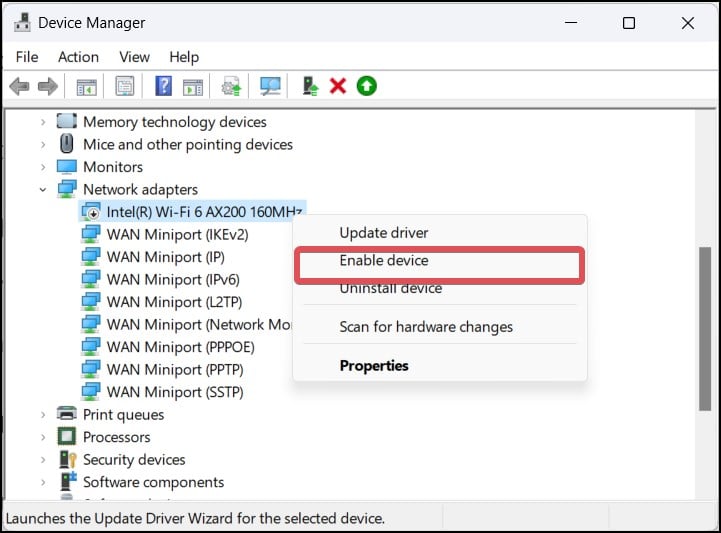
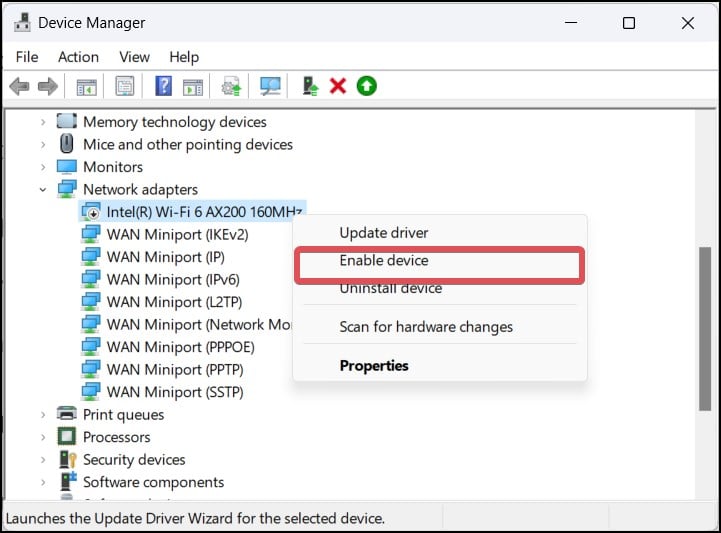 Clique na opção Ativar dispositivo e feche o dispositivo Gerente.
Clique na opção Ativar dispositivo e feche o dispositivo Gerente.
Atualizar/Instalar os Drivers de Wi-Fi
Os Drivers de Wi-Fi são importantes para estabelecer a comunicação entre os adaptadores de rede e seu laptop Lenovo. Se esses drivers sofrerem corrupção ou ficarem desatualizados, isso poderá desencadear problemas de conectividade como tal. Atualizar o driver Wi-Fi pode resolver a maioria dos problemas com ele.
Pressione a tecla Windows + X e abra o Gerenciador de dispositivos. Em Network adaptadores, selecione o driver Wi-fi e clique com o botão direito nele. 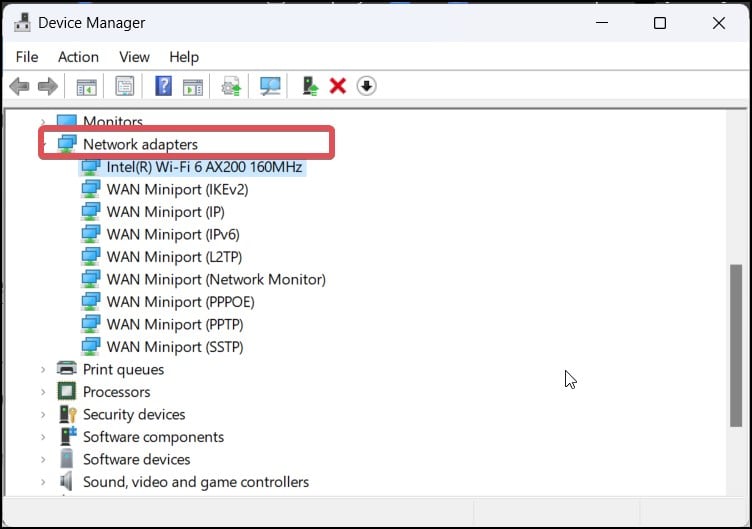
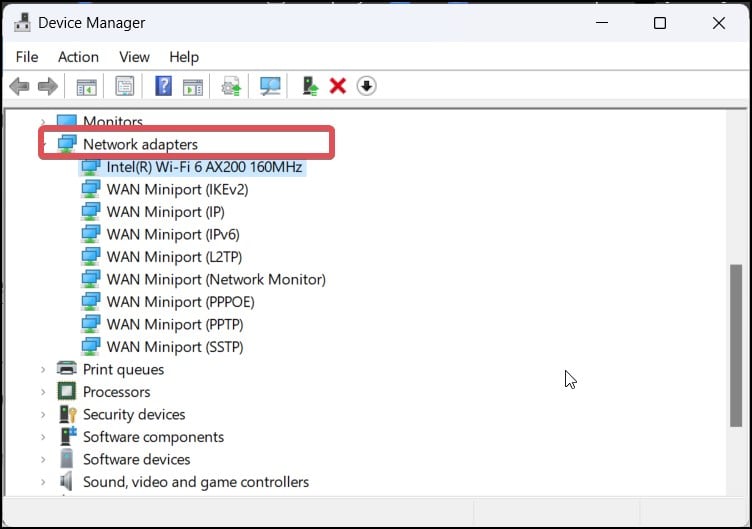 Selecione Atualizar drivers.
Selecione Atualizar drivers. 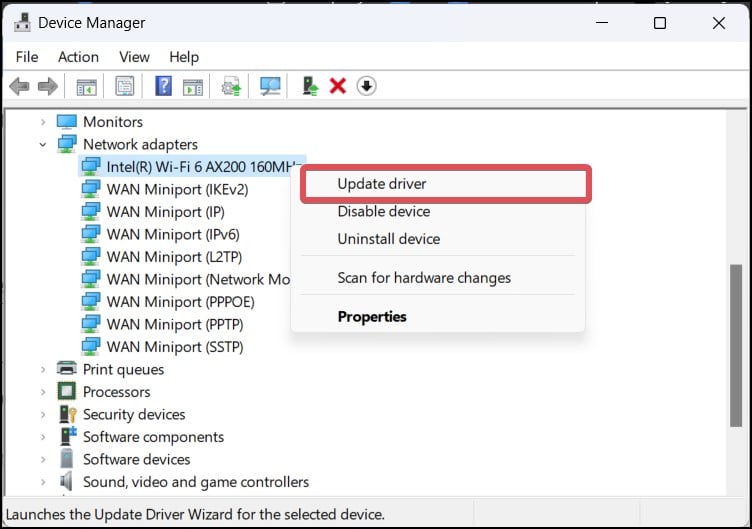
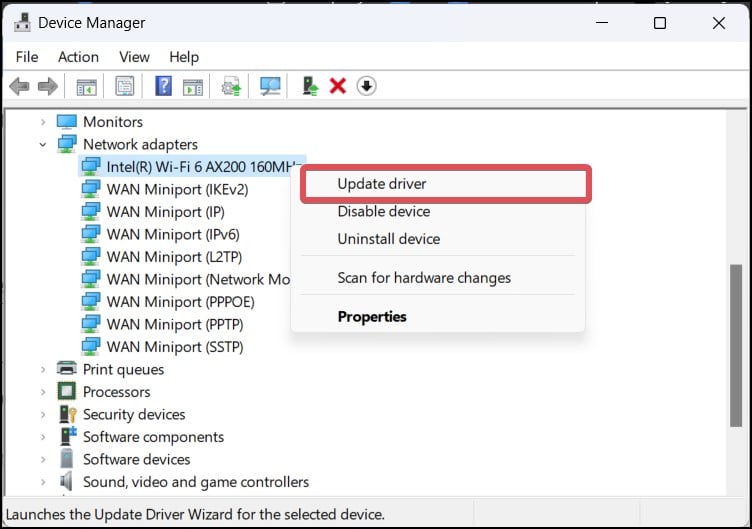 Escolha a opção Pesquisar drivers automaticamente.
Escolha a opção Pesquisar drivers automaticamente. 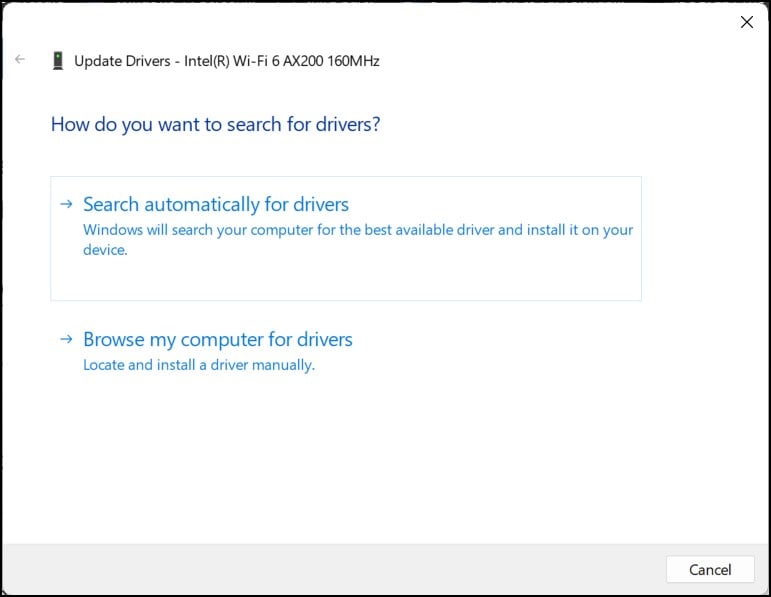
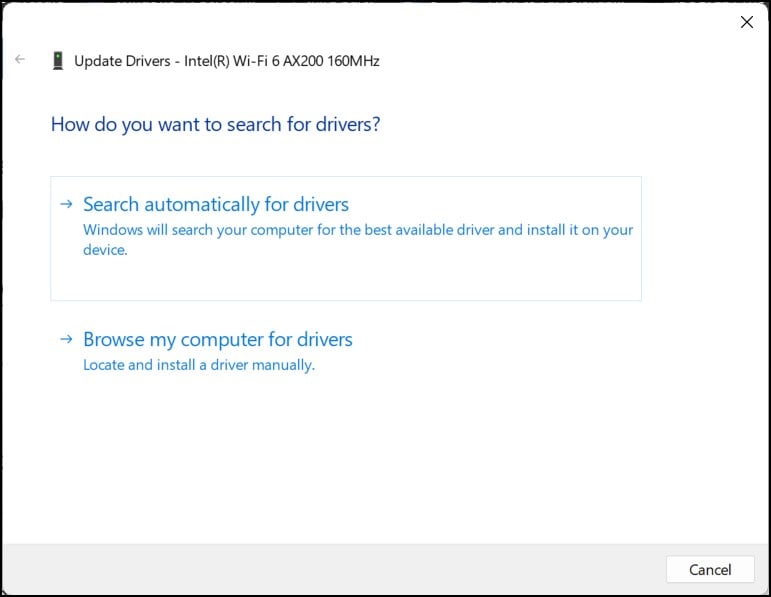 Siga as instruções e instale os drivers disponíveis mais recentes.
Siga as instruções e instale os drivers disponíveis mais recentes.
Se não houver um ícone de Wi-Fi na bandeja do sistema e os drivers de Wi-Fi no gerenciador de dispositivos estiverem ausentes, isso indica que os drivers não foram instalados em seu dispositivo Lenovo. Você pode instalar os drivers Wi-Fi manualmente no Windows. O mesmo processo pode ser seguido para atualizar os drivers manualmente.
Acesse o site de suporte da Lenovo. Selecione o dispositivo Lenovo que você possui na lista. Ele também tem a opção de detectar o modelo do seu dispositivo automaticamente. Quando chegar à página dedicada ao seu dispositivo, vá para a seção Drivers e software.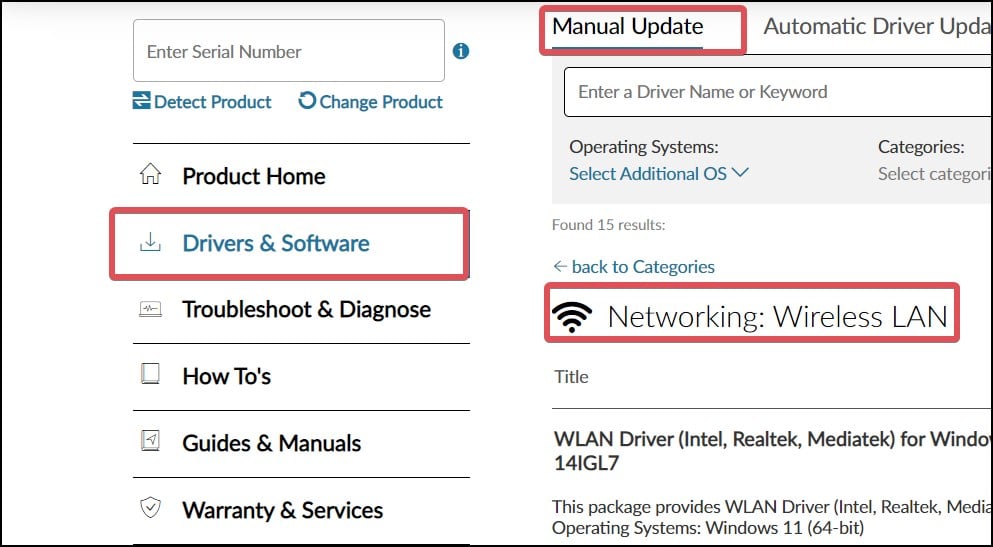
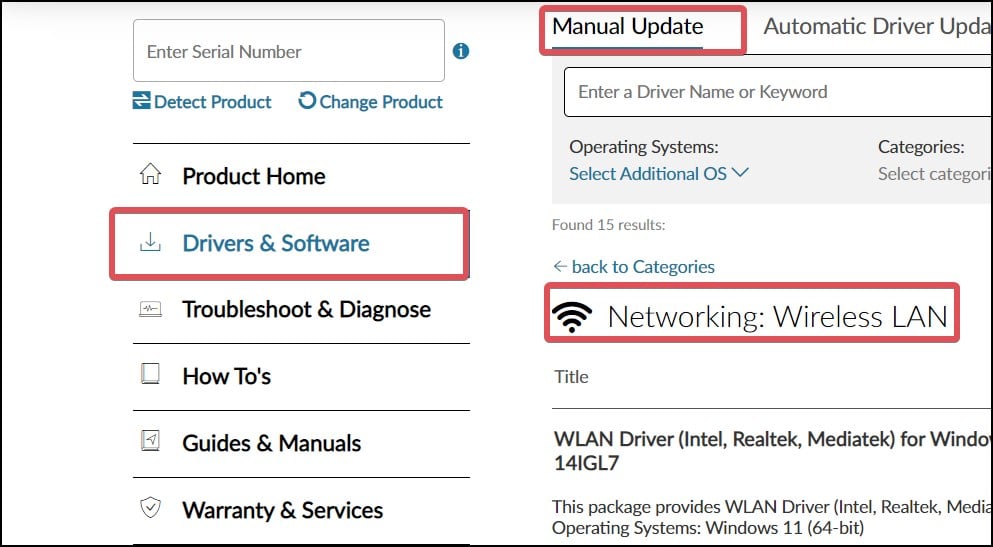 Clique na guia Atualização manual . Encontre o Networking: Wireless WAN driver e baixe-o. Execute o arquivo executável e instale os drivers Wi-fi.
Clique na guia Atualização manual . Encontre o Networking: Wireless WAN driver e baixe-o. Execute o arquivo executável e instale os drivers Wi-fi.
Reinicie o serviço WLAN Auto Config
O serviço WLAN AutoConfig escolhe a rede sem fio com melhor sinal e conecta o computador a ela automaticamente. Se este serviço não iniciar, pode causar problemas com a conectividade Wi-Fi. Você pode reiniciar manualmente este serviço para resolver o problema.
Pressione a tecla Windows + R, digite servies.msc e pressione enter. Nos Serviços, localize um serviço do Windows chamado WLAN AutoConfig. 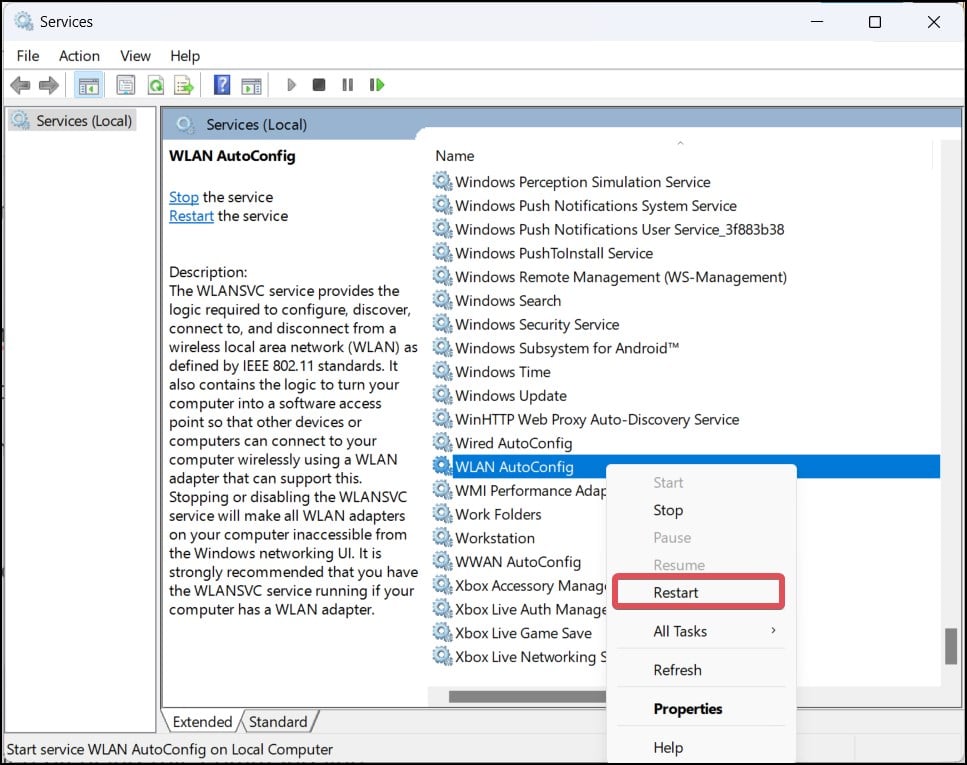
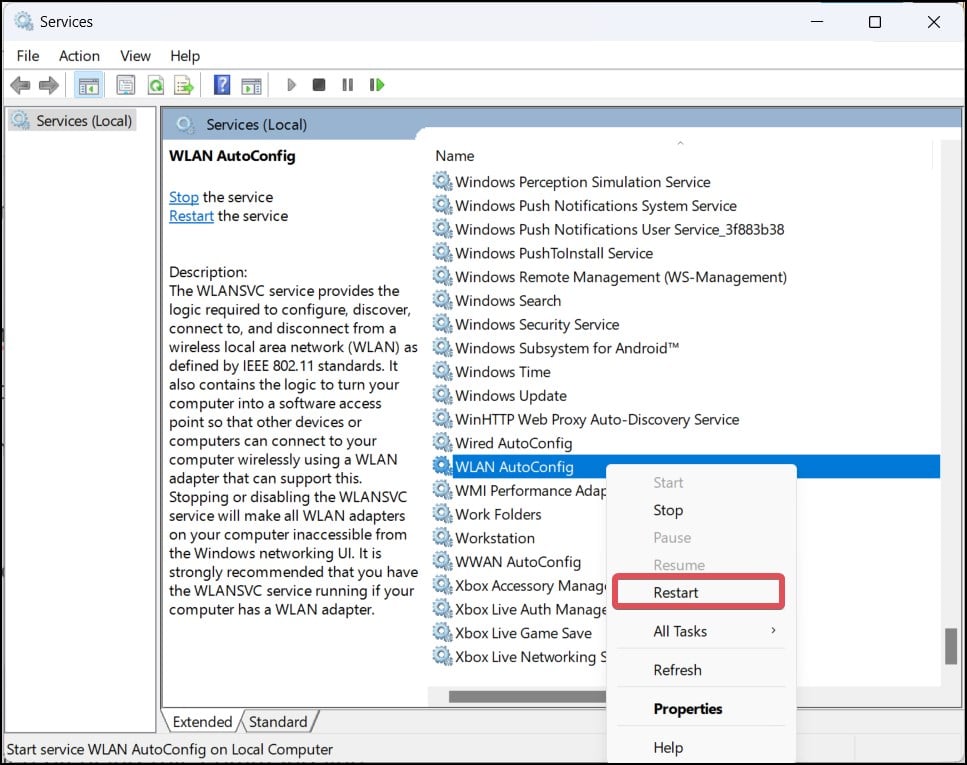 Clique com o botão direito do mouse e selecione Reiniciar. Se a opção Reiniciar não estiver disponível, selecione a opção Iniciar .
Clique com o botão direito do mouse e selecione Reiniciar. Se a opção Reiniciar não estiver disponível, selecione a opção Iniciar .
Você também pode fazer isso no prompt de comando.
Digite netsh e pressione Enter. Agora, digite WLAN e aperte enter. Finalmente, inicie o serviço WLAN Autoconfig usando esta linha de comando.
definir autoconfig ativado=sim interface=”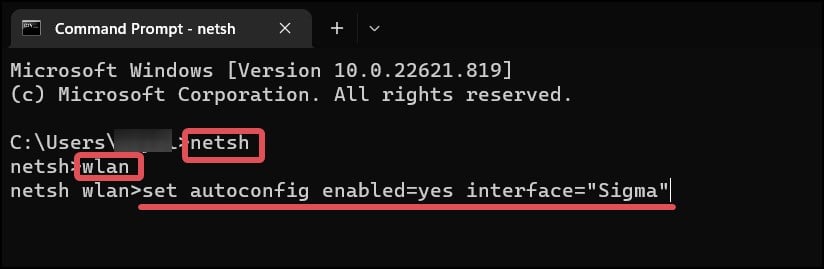
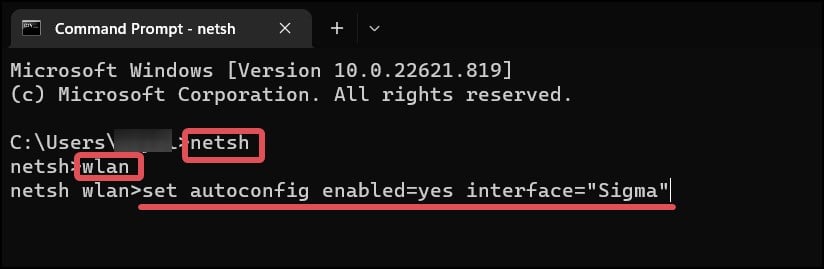
Por exemplo, para uma conexão de rede chamada “Sigma“, use este comando como
set autoconfig ativado=yes interface=”Sigma”
Desative o recurso de gerenciamento de energia para adaptadores Wi-fi
Quando a rede sem fio está ociosa ou inativa, as configurações de gerenciamento de energia no Windows desativam os adaptadores WiFi para eficiência de energia. Você pode desativar essa configuração de gerenciamento de energia para resolver o problema, se for o caso.
Abra o Dispositivo Gerenciador. Vá para a seção Adaptadores de rede e clique com o botão direito do mouse no dispositivo WLAN.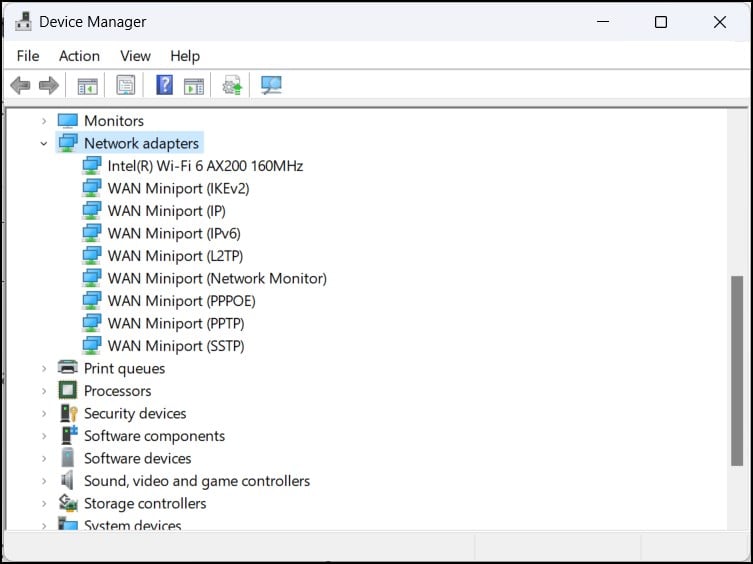
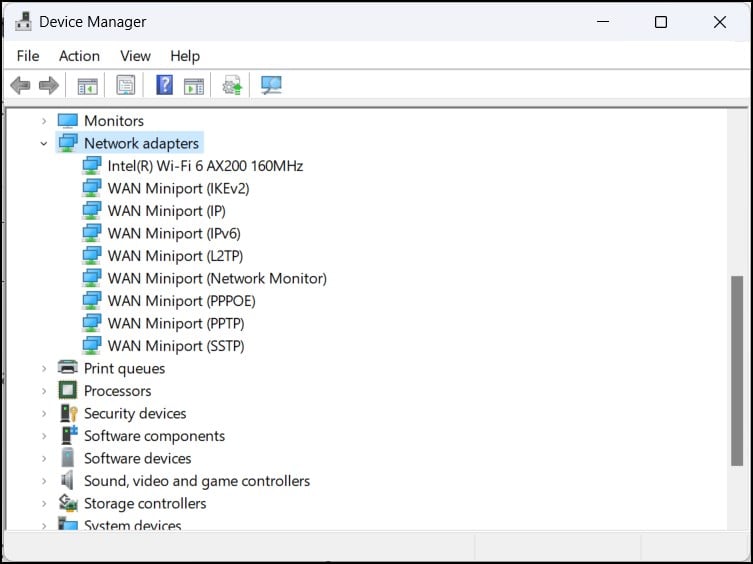 Clique em Propriedades.
Clique em Propriedades. 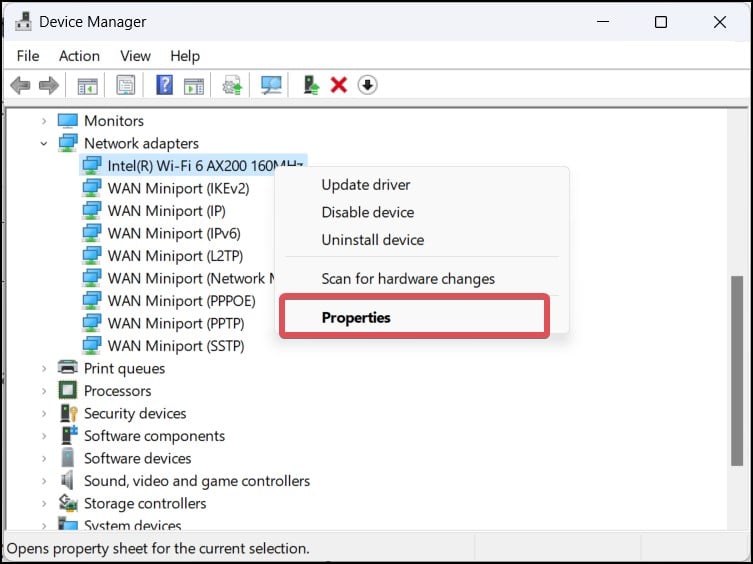
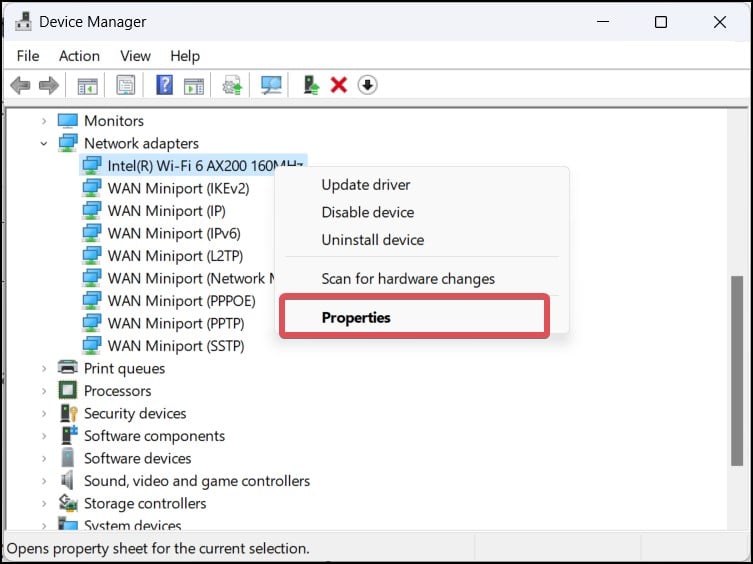 Vá para a guia Gerenciamento de energia.
Vá para a guia Gerenciamento de energia. 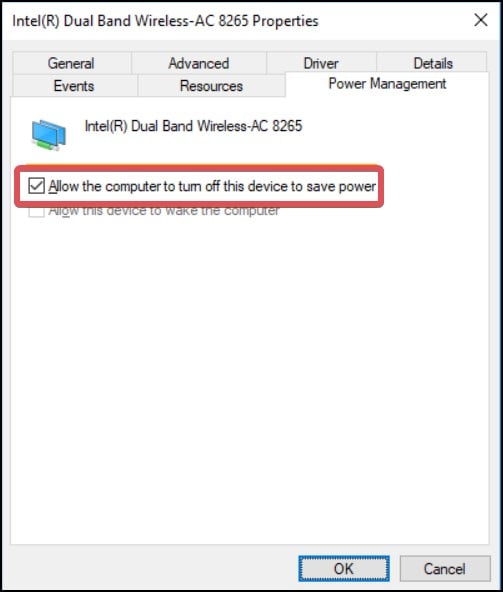
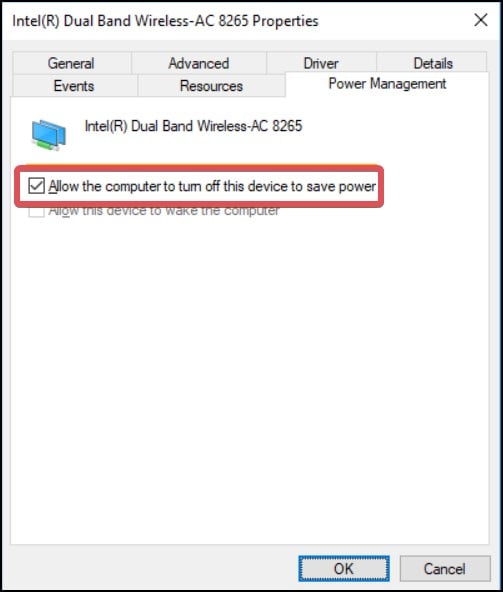 Desmarque Permitir que o computador desligue isso dispositivo para economizar energia. Clique em Aplicar para salvar as alterações
Desmarque Permitir que o computador desligue isso dispositivo para economizar energia. Clique em Aplicar para salvar as alterações
Redefinir o Windows é seu último recurso se o seu dispositivo Lenovo ainda não se conectar ao Wi-Fi, apesar de usar todas essas correções recomendadas. Para isso, temos um guia detalhado para você sobre como redefinir o Windows.

